Heim >Computer-Tutorials >Browser >So deaktivieren Sie die Popup-Blockierung in Google Chrome
So deaktivieren Sie die Popup-Blockierung in Google Chrome
- WBOYWBOYWBOYWBOYWBOYWBOYWBOYWBOYWBOYWBOYWBOYWBOYWBnach vorne
- 2024-01-02 21:18:376575Durchsuche
Wie entferne ich das Google Chrome-Blockierungsfenster? Als einige Benutzer Google Chrome zum Surfen im Internet verwendeten, stellten sie fest, dass einige Webseiten automatisch von Google Chrome blockiert wurden, was einen reibungslosen Zugriff und ein reibungsloses Surfen unmöglich machte. Diese Situation tritt auf, weil der Benutzer die Popup-Fenster und Umleitungsfunktionen von Google Chrome deaktiviert hat. Dieses Problem kann gelöst werden, indem er sie wieder aktiviert. Heute gibt Ihnen der Herausgeber Tipps, wie Sie die Fensterfunktion von Google Chrome entsperren können. Lernen Sie gemeinsam.

Bedienungstipps zum Entsperren der Fensterfunktion von Google Chrome
1. Doppelklicken Sie, um Google Chrome zu öffnen und die Startseite aufzurufen;
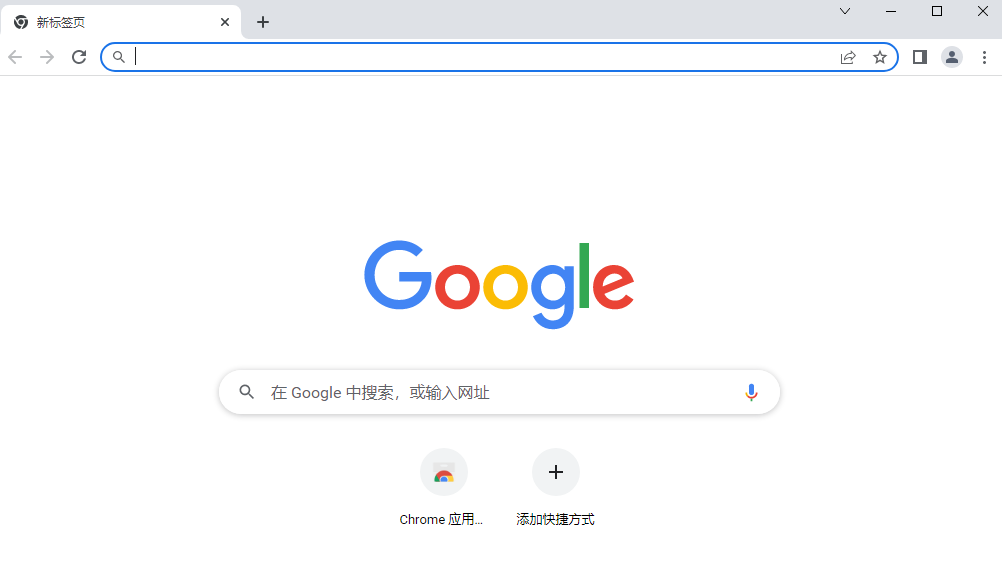
2. Klicken Sie auf das Symbol mit den drei Punkten in der oberen rechten Ecke und klicken Sie „Einstellungen“ in der Unteroption ;
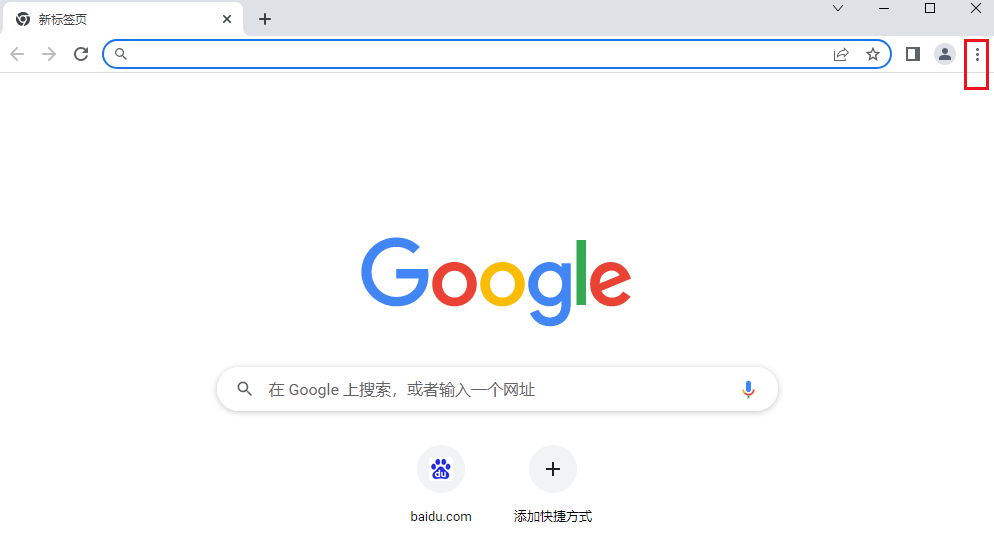
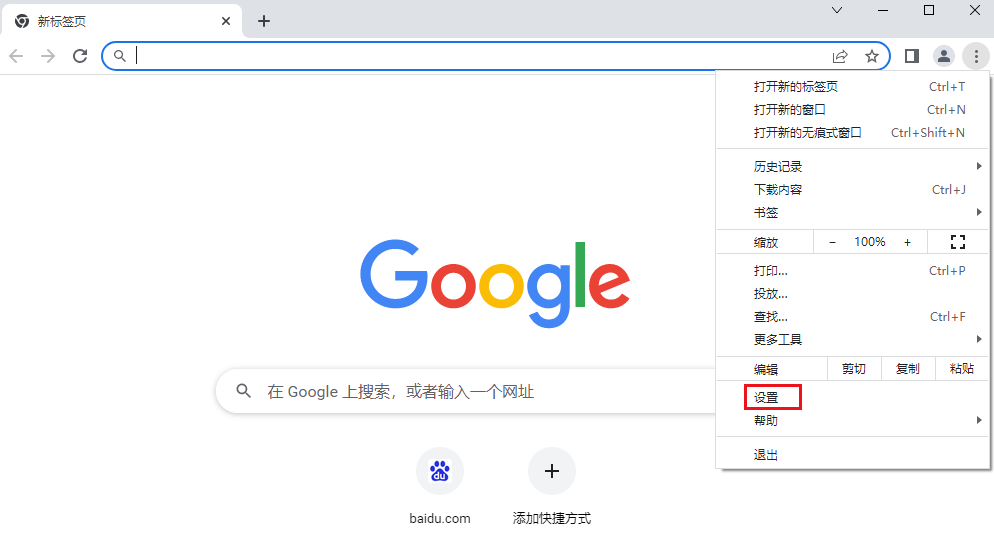
3. Klicken Sie auf „Datenschutzeinstellungen und Sicherheit“ auf der linken Seite der Benutzeroberfläche und dann auf „Website-Einstellungen“;
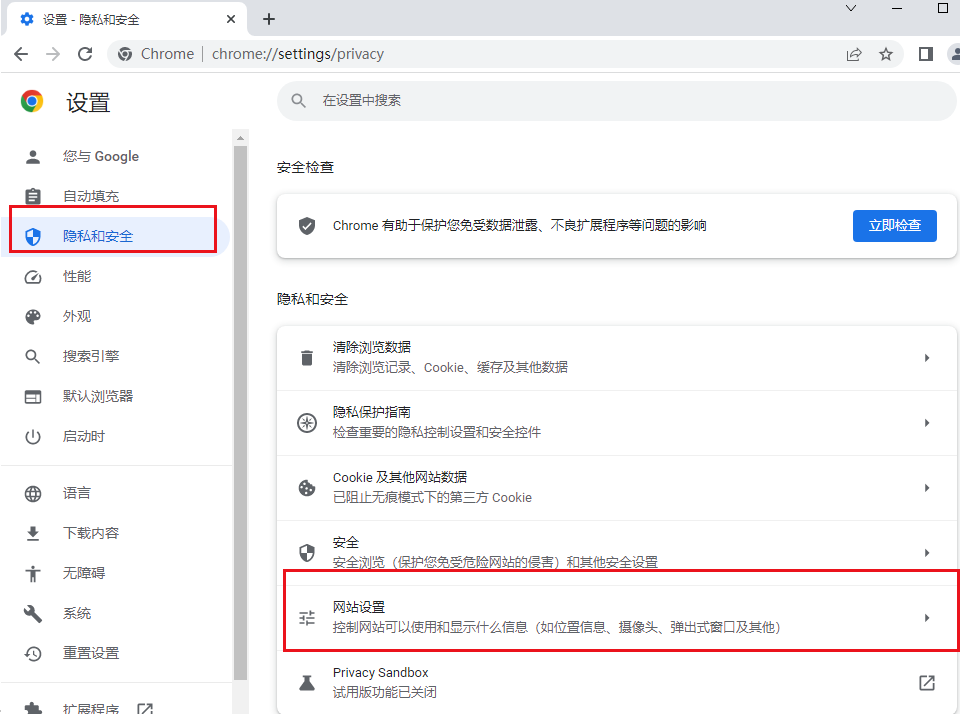
4 und klicken Sie auf „Pop-ups und Weiterleitungen“ „;
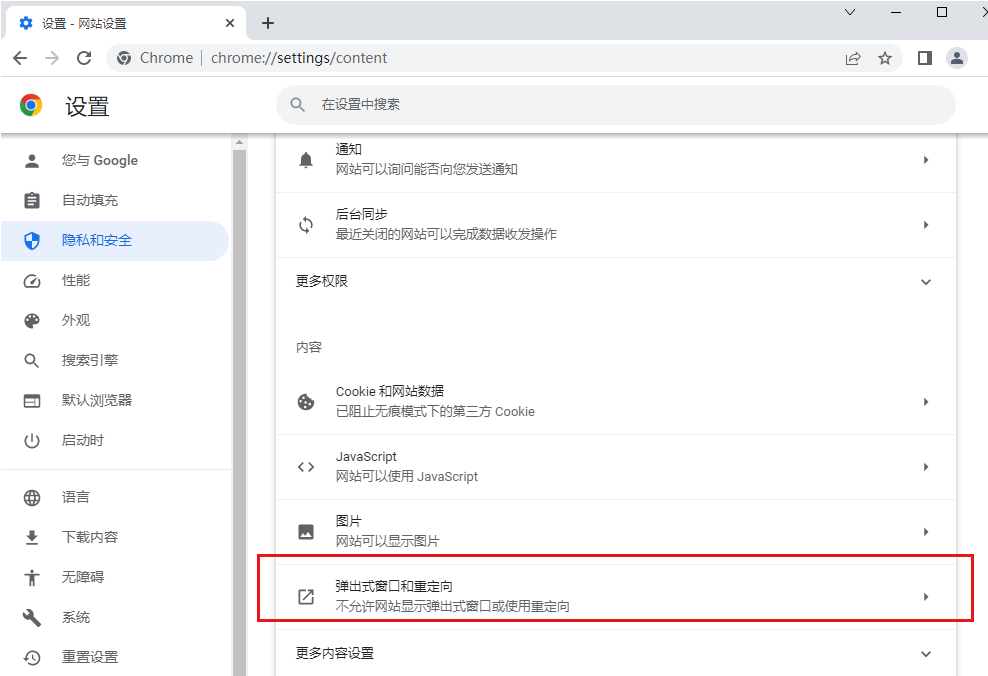
5. Wählen Sie einfach „Websites können Pop-ups senden und Weiterleitungen verwenden“ oder Sie können die Einstellungen für die angegebene Website im Anpassungsbereich unten festlegen.
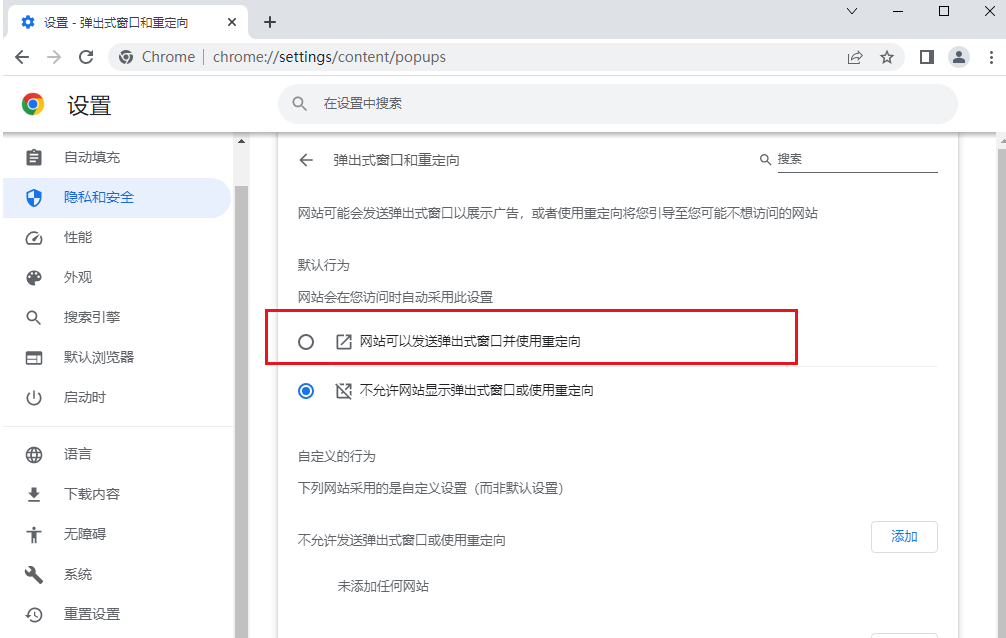
Das obige ist der detaillierte Inhalt vonSo deaktivieren Sie die Popup-Blockierung in Google Chrome. Für weitere Informationen folgen Sie bitte anderen verwandten Artikeln auf der PHP chinesischen Website!
In Verbindung stehende Artikel
Mehr sehen- So optimieren Sie Google Chrome, um Speicherplatz zu sparen
- So verwenden Sie die Website-Sicherheitsüberprüfungsfunktion von Google Chrome
- Eine einfache Möglichkeit, Webseitentöne in Google Chrome zu deaktivieren
- Tipps und Methoden zur Optimierung der Download-Geschwindigkeit von Google Chrome
- So lösen Sie das Problem, dass die Home-Schaltfläche von Google Chrome nicht gefunden wird

